批处理是一个省时省力的工具,电脑高手们常常用它来处理一些麻烦的电脑问题,而安装系统更新一直是一个让人头疼的麻烦事,今天就来看一下,高手们是如何用批处理来搞定它的吧。
获取更新 首先需要获取相关更新的文件,请访问微软中文下载中心,地址是
http://www.microsoft.com/downloads/browse.aspx?displaylang=zh-cn&productID=8D7DD8D7-1CA6-4632-BAEF-E7C0750ED02E。
在这里你可以找到最新的热门更新程序,页面中后面带雪花状标记的更新程序表示下载时需要通过正版验证,另外你也可以根据更新编号手工下载更新程序。
例如编号为KB936357的更新程序,安装后可以提高使用Intel处理器的系统可靠性,如图所示,在下载之前首先需要进行正版验证,只有通过正版验证后,页面中的“继续”按钮才会变成“下载”,下载回来的文件名称是Windows6.0-KB936357-x86.msu。
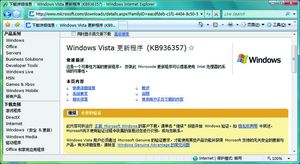 集中整理
集中整理 由于我们的目的是批量安装,对于下载回来的更新程序,请不要直接双击安装,正确的做法是将它们集中整理在一个统一的路径下(注意文件夹名称要用英文),例如“vistaupdate”,这样主要是为了方便批处理命令的调用。
创建批处理文件 打开记事本,然后按照如下格式创建相关的批处理文件:保存时请注意选择“保存类型”为“所有文件”,然后手工输入“.cmd”或“.bat”,否则的话文件名称会变成“.cmd.txt”或“.bat.txt”,这就不是我们的本意了。另外要说明的是,请将这个批处理文件保存在“vistaupdate”文件夹下。
@echo off
for%%iin(*.msu)dowusa.exe%%i/quiet/norestart
这里用到了一个名为“wusa.exe”的命令行程序,该程序可以帮助我们完成批量安装更新的任务。至于其他的参数,都是批处理命令中涉及的有关命令,“for”主要用于参数在指定的范围内循环执行命令,批处理文件中指定变量需要执行“%%”的规则;“do”表示执行后面的程序,即wusa.exe;“/quiet”表示安全模式,不需要手工干涉;“/norestart”表示不需要重新启动,这个参数至关重要,否则的话,多个补丁安装时可能需要反复地重新启动系统。
执行批处理文件 完成上述工作,以管理员身份登录系统,或者单击开始按钮,依次选择“所有程序→附件→命令提示符”,右击选择“以管理员身份运行”,此时会进入管理员模式的命令提示符环境,然后手工执行刚才创建的批处理文件就可以了。